Einrichten von DNS für die Druckererkennung über DNS-SD (Service Discovery)
Diese Anleitung erklärt, wie man DNS auf einem Windows Server für DNS-SD einrichtet, damit Geräte wie iOS und macOS Drucker mit MyQ erkennen können. Die Einrichtung umfasst die Erstellung der erforderlichen DNS-Einträge: SRV, PTR und TXT.
In diesem Handbuch wird die Einrichtung für Windows Server DNS beschrieben. In einer solchen Umgebung unterstützen die Druckernamen keine Leerzeichen in den Druckernamen (im Dienstnamen für den SRV-Eintrag und im Datensatznamen im TXT-Eintrag).
Warteschlangen, die mit dieser Methode verteilt werden, können von Apples Geräten (macOS, iOS, iPadOS) erkannt werden, nicht aber von Windows-Geräten.
DNS-SD-Einrichtung
1. Vorbereiten der DNS-Suchdomäne für DNS-SD
Dieser Schritt stellt sicher, dass Ihre DNS-Suchdomäne so konfiguriert ist, dass sie DNS-Service-Einträge akzeptiert, so dass Clients Dienste in der Domäne finden können.
DNS-Manager öffnen
Navigieren Sie auf dem Windows-Server zu Server-Manager > Werkzeuge > DNS.Erweitern Sie den Bereich
Erweitern Sie im DNS-Manager die Domäne, in der Sie AirPrint-Dienste anbieten möchten (z. B.,acmedom.org).Erstellen Sie die
_dns-sdUnterzoneKlicken Sie mit der rechten Maustaste auf die _udp Ordner unter Ihrer Domäne.
Wählen Sie Neue Domain... aus dem Kontextmenü.
Benennen Sie die neue Domäne _dns-sd.
PTR-Datensätze hinzufügen
In diesem Schritt erfahren die Kunden, wie sie die Dienste in Ihrer Domäne durchsuchen können.Klicken Sie mit der rechten Maustaste auf die _dns-sd Ordner, wählen Sie Andere neue Rekorde...und wählen Sie die Zeiger (PTR) Datensatztyp.
Erstellen Sie PTR-Einträge mit den folgenden Hostnamen:
b (zum Durchblättern):
acmedom.orglb (für Legacy-Browsing):
acmedom.org
Ändern Sie die Hostnamen je nach Bedarf auf der Grundlage Ihres Domänennamens.
Einrichtung bestätigen
Nach Abschluss dieser Schritte sollte Ihre DNS-Manager-Konsole die PTR-Einträge anzeigen, die unter dem Namen_dns-sdUnterzone.
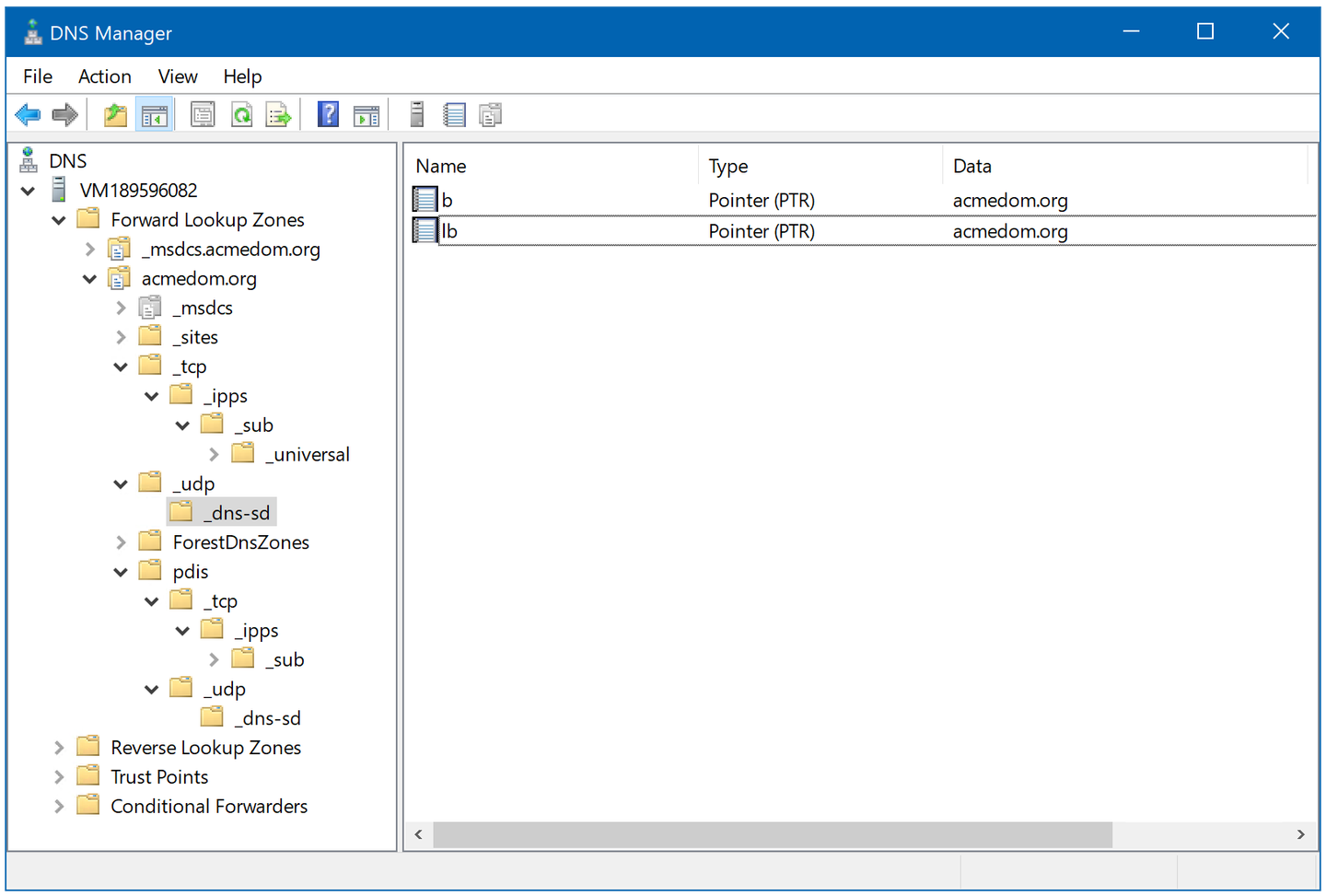
2. Hinzufügen von zu erfassenden Druckerdiensten
In diesem Abschnitt wird beschrieben, wie Sie die DNS-Einträge hinzufügen, die die von den Clients zu erfassenden Druckerdienste beschreiben.
Erstellen Sie die
_ippsUnterzoneKlicken Sie mit der rechten Maustaste auf die _tcp Ordner unter Ihrer Domäne.
Wählen Sie Neue Domain... aus dem Kontextmenü.
Benennen Sie die neue Domäne _ipps.
PTR-Eintrag für MyQ-Druckerdienst erstellen
Klicken Sie mit der rechten Maustaste auf die _ipps Ordner und wählen Sie Andere neue Rekorde....
Wählen Sie die Zeiger (PTR) Datensatztyp und füllen Sie die folgenden Felder aus:
Host-IP-Adresse: <leer lassen>.
Host-Name:
DefaultPullPrint._ipps._tcp.acmedom.org(ersetzenDefaultPullPrintmit Ihrem gewünschten Druckernamen).
Klicken Sie auf OK um den PTR-Eintrag zu erstellen.
SRV-Eintrag für MyQ Printer Service erstellen
Klicken Sie mit der rechten Maustaste auf die _ipps Ordner und wählen Sie Andere neue Rekorde....
Wählen Sie die Dienstort (SRV) Datensatztyp und füllen Sie die folgenden Felder aus:
Dienst:
DefaultPullPrint(entsprechend dem Namen Ihres Druckers einstellen).Protokoll:
_ipps.Anschlussnummer:
433(der Port, an dem die MyQ IPP-Dienste abgehört werden; standardmäßig ist dies443könnte es auch sein8631in aktualisierten Installationen; öffnen Sie die Details einer beliebigen MyQ-Warteschlange, und gehen Sie auf die Registerkarte Auftragsempfang für Drucken über IPP).Gastgeber, der diesen Dienst anbietet:
print.acmedom.org(je nach Einrichtung anpassen).
Klicken Sie auf OK um den SRV-Eintrag zu erstellen.
TXT-Datensatz für MyQ-Druckerdienst erstellen
Klicken Sie mit der rechten Maustaste auf die _ipps Ordner und wählen Sie Andere neue Rekorde....
Wählen Sie die Text (TXT) Datensatztyp und füllen Sie die folgenden Felder aus:
Name des Datensatzes:
DefaultPullPrint(entsprechend dem Namen Ihres Druckers einstellen).Text: Verwenden Sie den folgenden Text für den TXT-Eintrag und passen Sie den Inhalt nach Bedarf an:
CODEtxtvers=1 qtotal=1 rp=ipp-airPrint/Default ty=MyQ Default adminurl=https://print.acmedom.org note=Default Pull Print Queue priority=0 product=(MyQ) printer-state=3 printer-type=0xC0B0DE Transparent=T Binary=T Fax=F Color=T Duplex=T Copies=T Collate=T Punch=F Staple=F Bind=F Sort=F Scan=F PaperMax=legal-A4 pdl=application/octet-stream,application/pdf,application/postscript,image/jpeg,image/png,image/urf air=username,password TLS=1.2 kind=document,photo URF=W8,SRGB24,CP255,RS600,DM1
Ersetzen Sie die
UUIDWert mit dem entsprechenden Bezeichner.Unter
rpgeben Sie den vollständigen URL-Pfad der Warteschlange ein. Lesen Sie weiter unten, wie Sie sie auswählen können.Klicken Sie auf OK um den TXT-Datensatz zu erstellen.
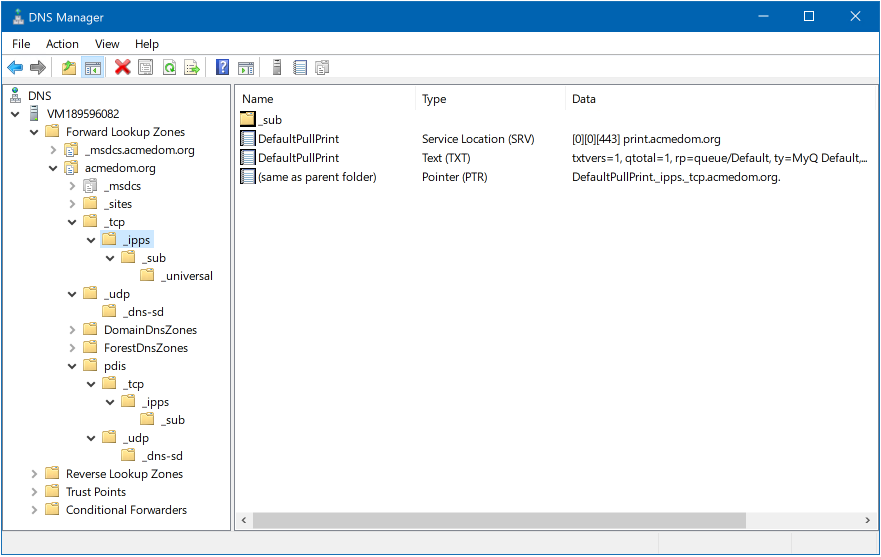
Beispiele für andere TXT-Druckerfunktionen und -optionen, die definiert werden können:
pdl=application/pdf,image/jpeg,image/urf,image/pwg-raster
URF=V1.4,W8,SRGB24,RS600,IS1-2-3-4-5-6-7,PQ1-2-3-4-5,OB1-2-3-4-5-6-7-8-9,CP1,DM1
UUID=xxxxxxxx-xxxx-xxxx-xxxx-xxxxxxxxxxxx3. Hinzufügen zusätzlicher Datensätze zur Druckererkennung
Um die Einrichtung abzuschließen, müssen noch einige Datensätze hinzugefügt werden, um sicherzustellen, dass der Druckerdienst ordnungsgemäß erkannt werden kann.
Erstellen Sie die
_subUnterzoneKlicken Sie mit der rechten Maustaste auf die _ipps Ordner und wählen Sie Neue Domain....
Benennen Sie die neue Domäne _sub.
Erstellen Sie die
_universalUnterzoneKlicken Sie mit der rechten Maustaste auf die _sub Ordner und wählen Sie Neue Domain....
Benennen Sie die neue Domäne _universal.
PTR-Eintrag erstellen in
_universalUnterzoneKlicken Sie mit der rechten Maustaste auf die _universal Ordner und wählen Sie Andere neue Rekorde....
Wählen Sie die Zeiger (PTR) Datensatztyp und füllen Sie die folgenden Felder aus:
Host-IP-Adresse <leer lassen>.
Host-Name:
DefaultPullPrint._ipps._tcp.acmedom.org.
Klicken Sie auf OK um den PTR-Eintrag zu erstellen.
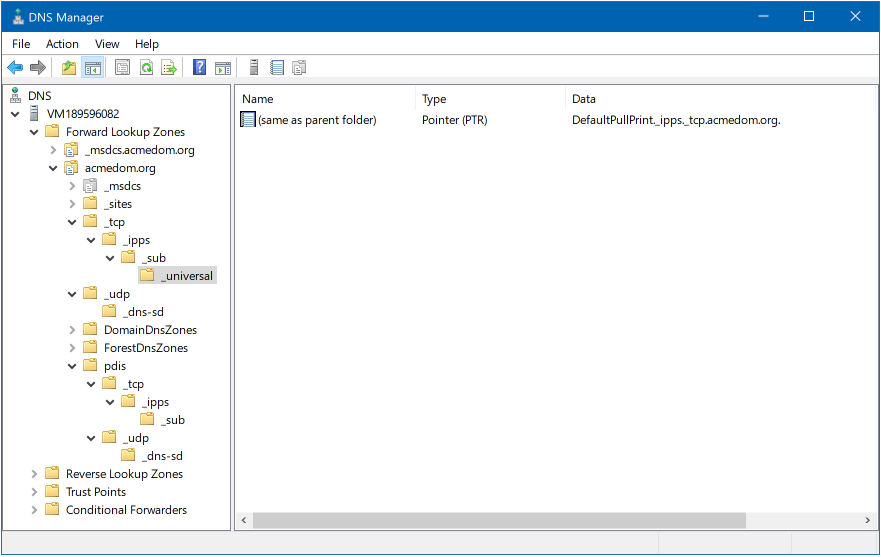
Nachdem Sie diese Schritte ausgeführt haben, sollte Ihr DNS-Manager die vollständige Struktur mit allen erforderlichen Einträgen anzeigen, um die Druckererkennung über DNS-SD für MyQ-Dienste zu ermöglichen.
Damit ist die Konfiguration von DNS für die Druckererkennung abgeschlossen. Durch die Einrichtung dieser DNS-Einträge sollten die Clients in Ihrem Netzwerk nun in der Lage sein, MyQ-Drucker nahtlos zu erkennen.
Drucker-URL
In der rp Feld des TXT Datensatz, der Informationen über die IPP-Drucker veröffentlicht, können Sie eine der folgenden URLs definieren:
ipp-airPrint/queueName- Diese Option ist die Standardoption für den AirPrint-Druck. Sie erfordert eine Authentifizierung (das Gerät fordert den Benutzer beim ersten Druck zur Eingabe seiner Anmeldeinformationen auf). Verwenden Sie diese Option für den mobilen Druck. In veröffentlichten Warteschlangen muss Drucken von mobilen Geräten aktiviert sein (in MyQ - Warteschlangen - die Details der Warteschlange öffnen - Auftragseingang Registerkarte).standard/queueName- Verwenden Sie dies, wenn Sie eine vorhandene MyQ-Druckwarteschlange nur für macOS-Geräte veröffentlichen möchten. Dieser Endpunkt verwendet keine IPP-Authentifizierung, stattdessen wird der am System angemeldete Benutzer verwendet.
Konfiguration auf Clients
Unter macOS können die Drucker in Einstellungen > Drucker und Scanner > Neu hinzufügen.

Die hinzugefügten Warteschlangen werden dann wie folgt angezeigt:

.png)